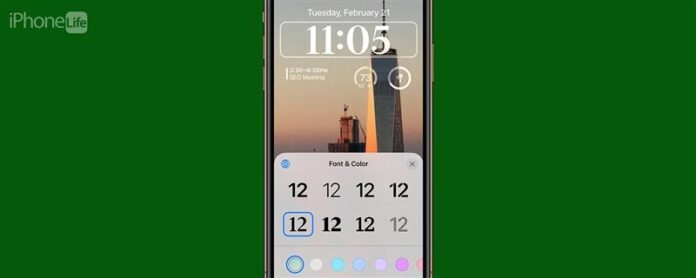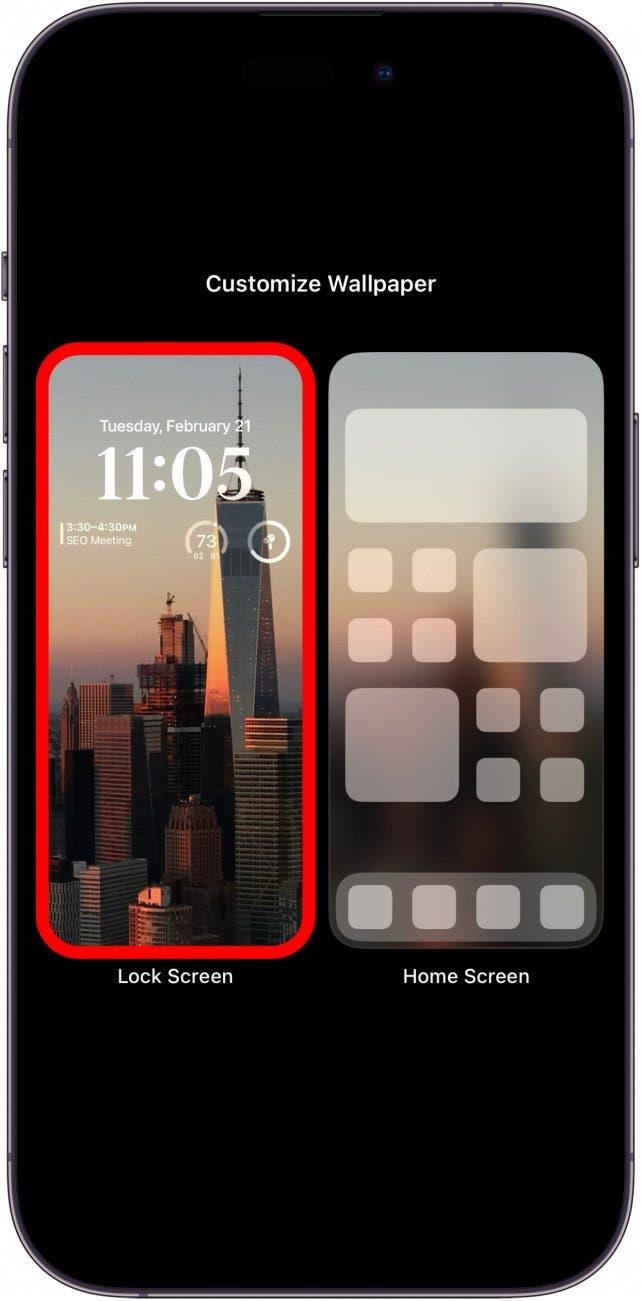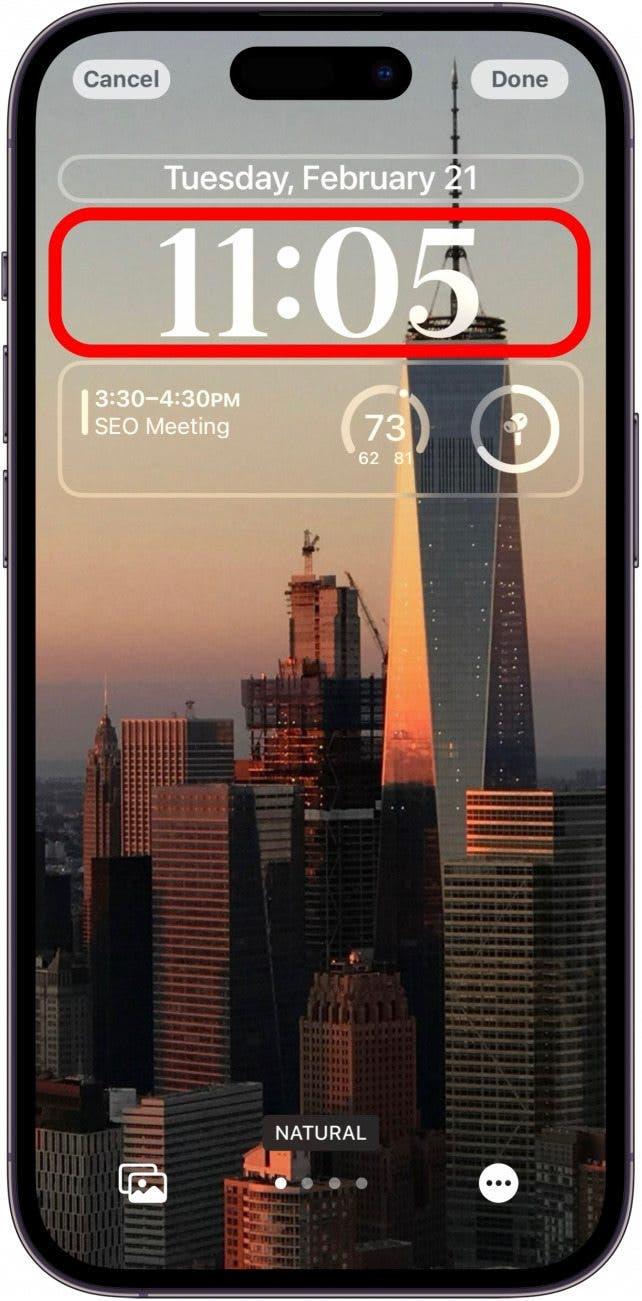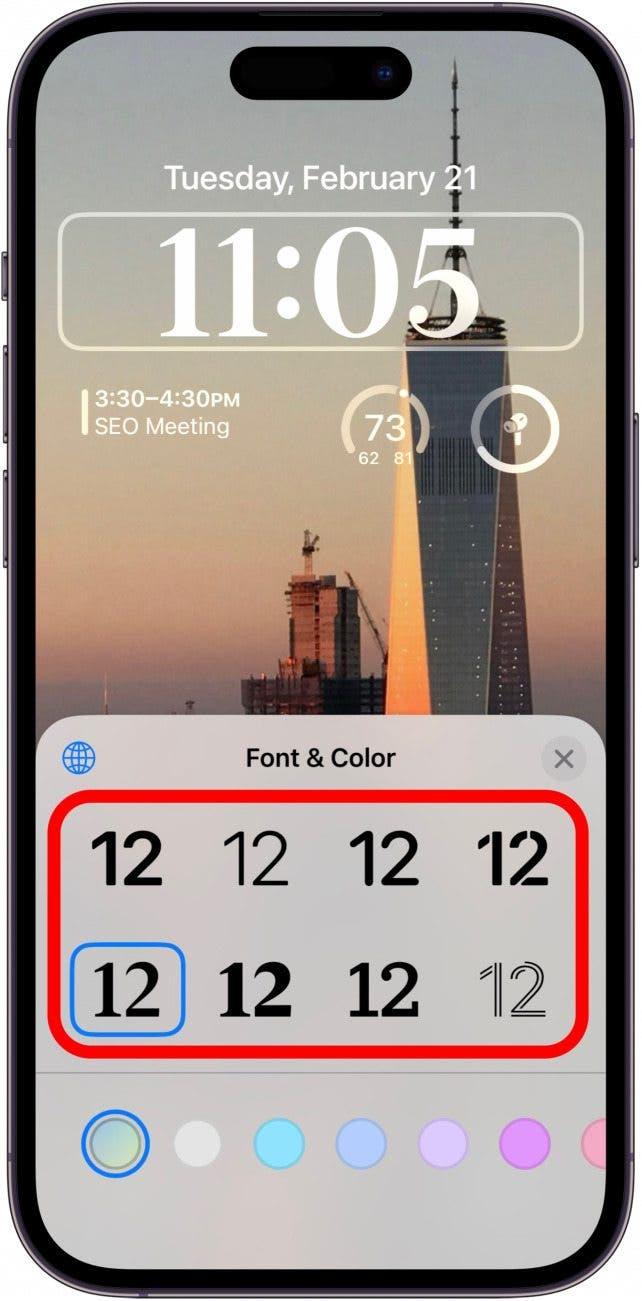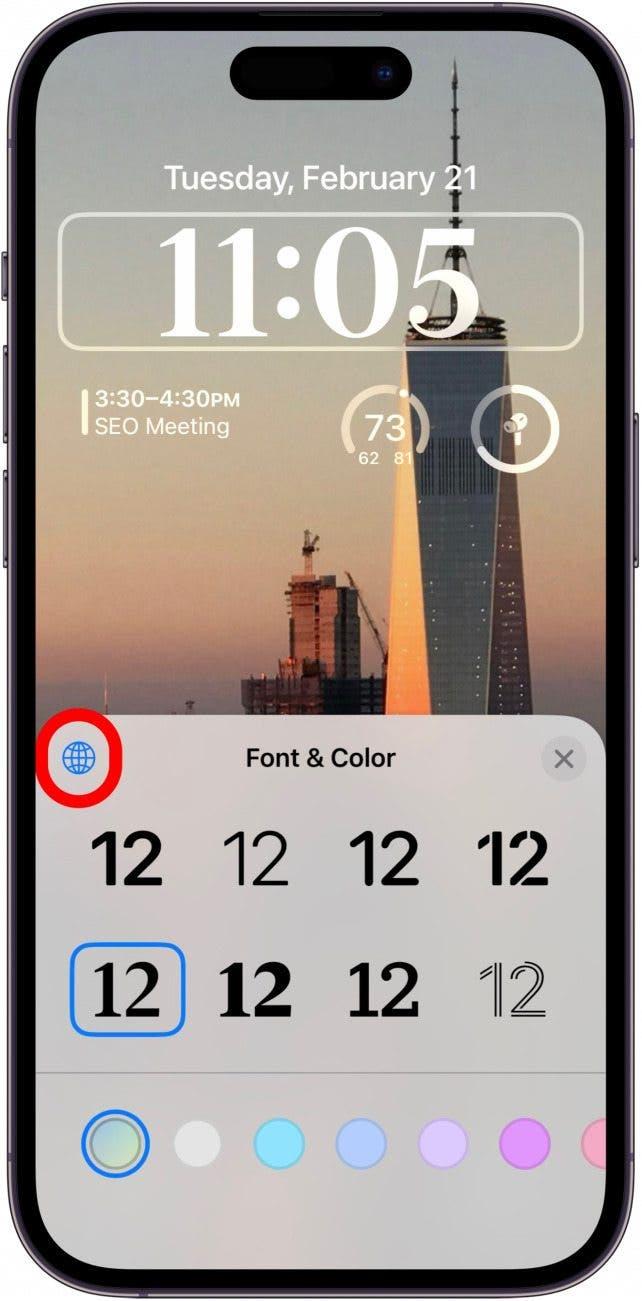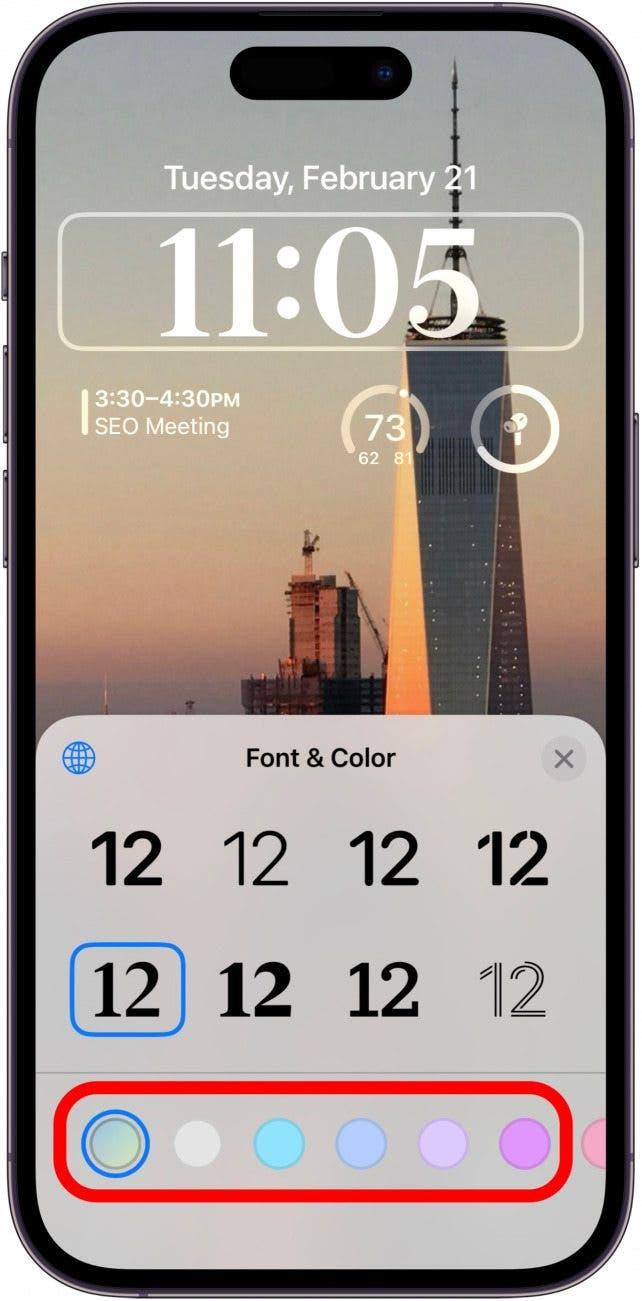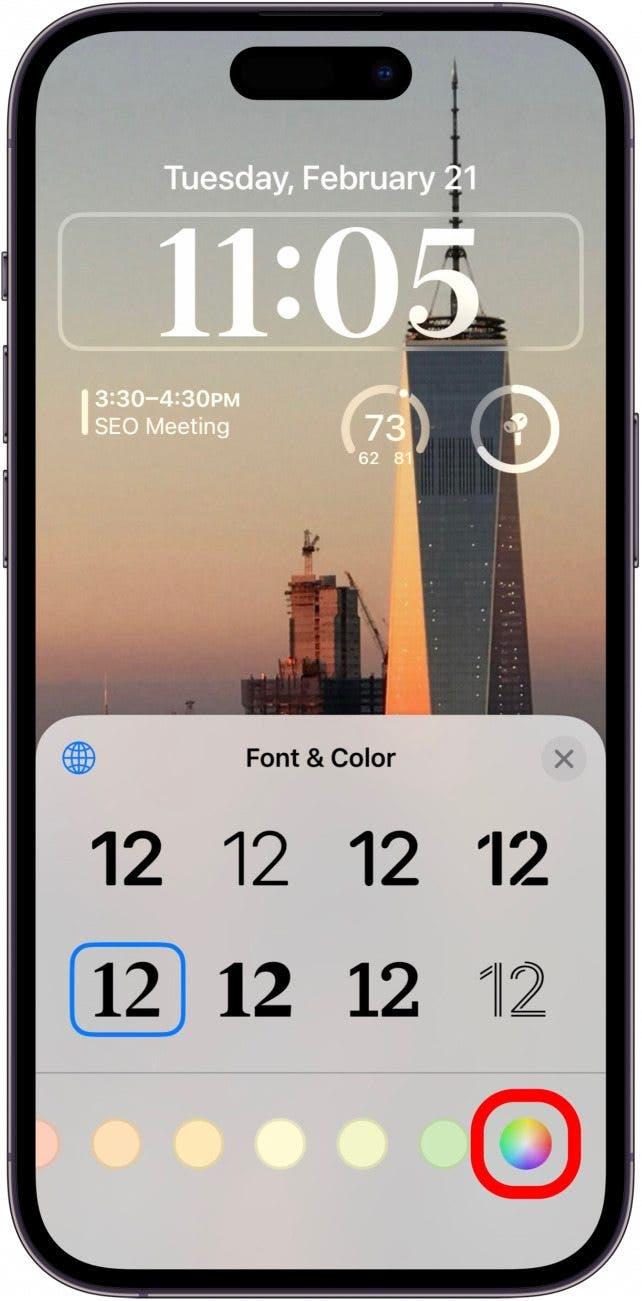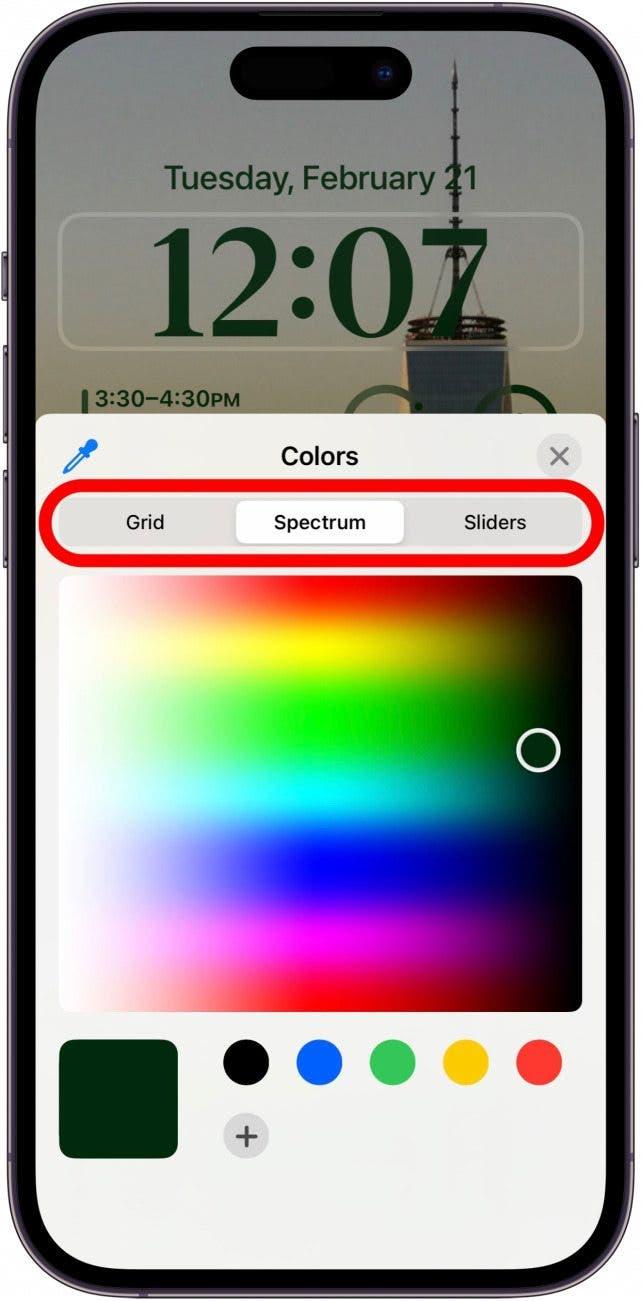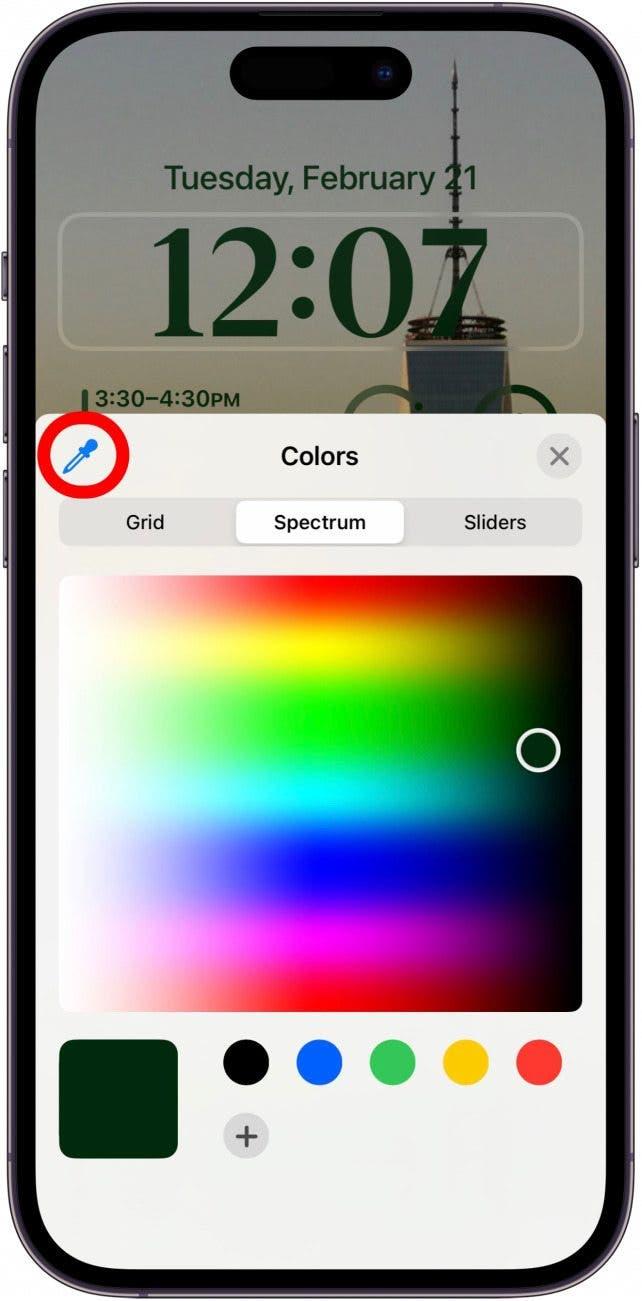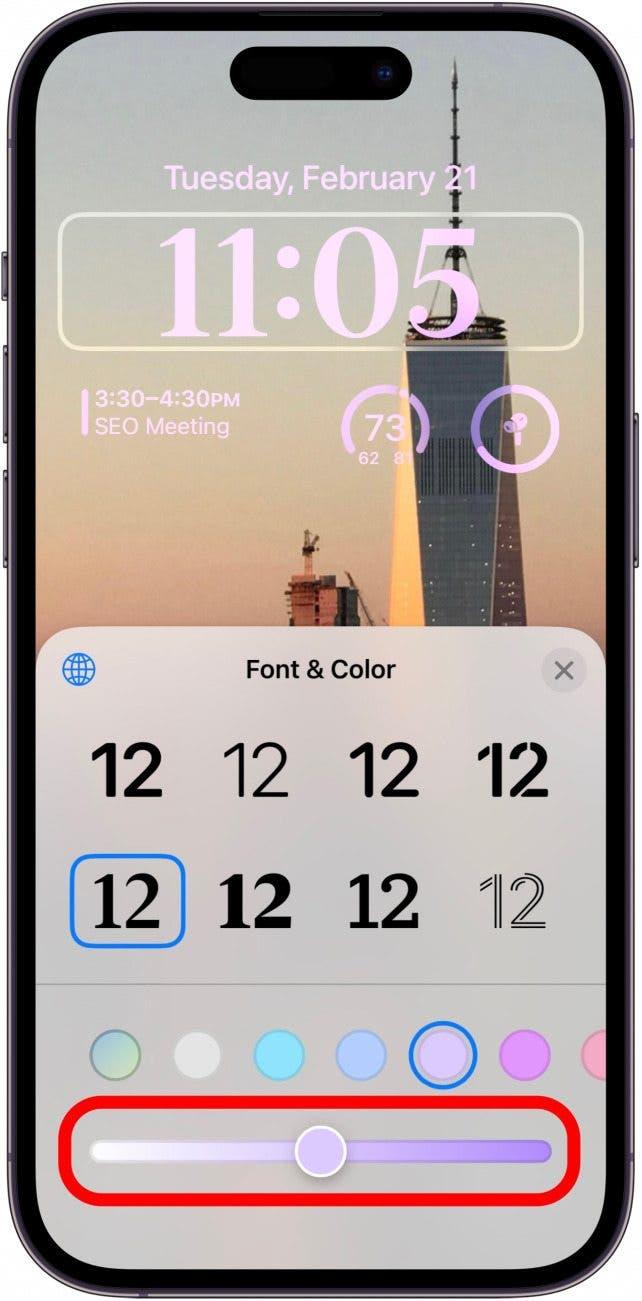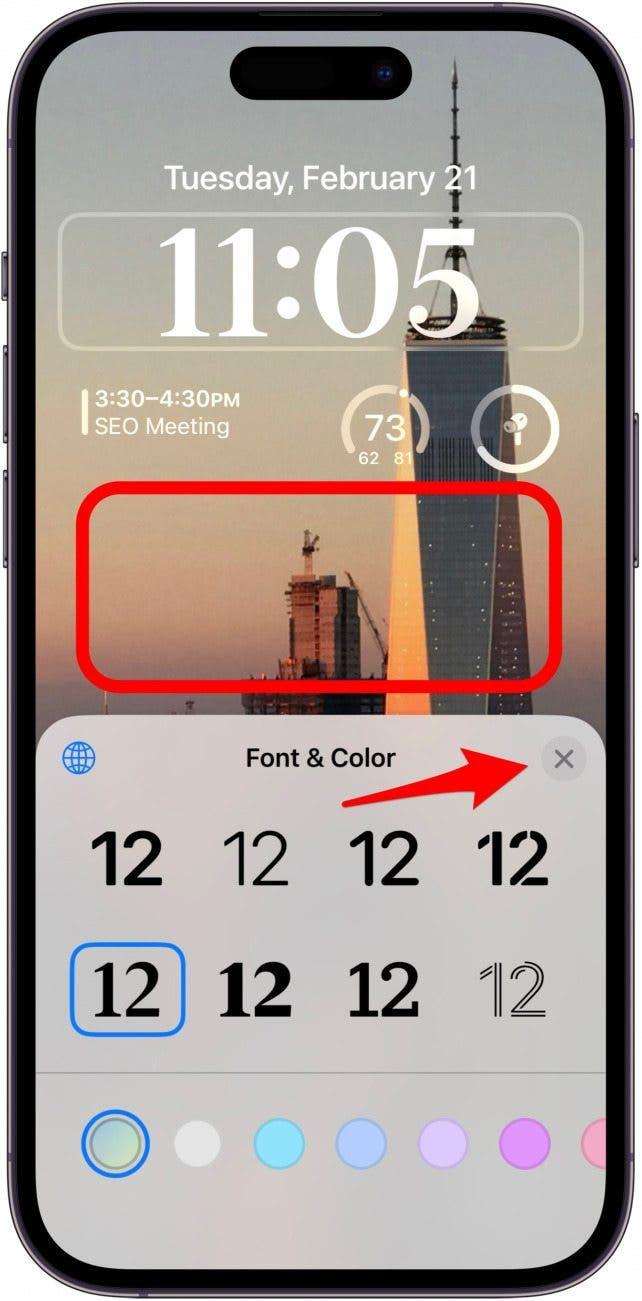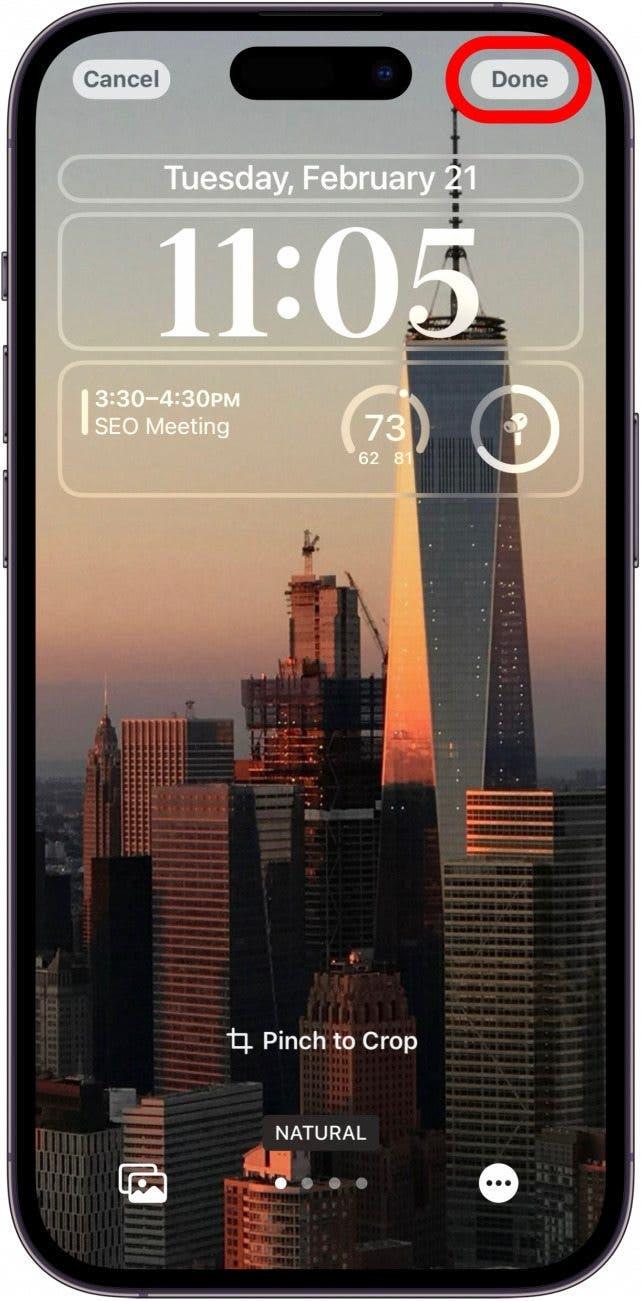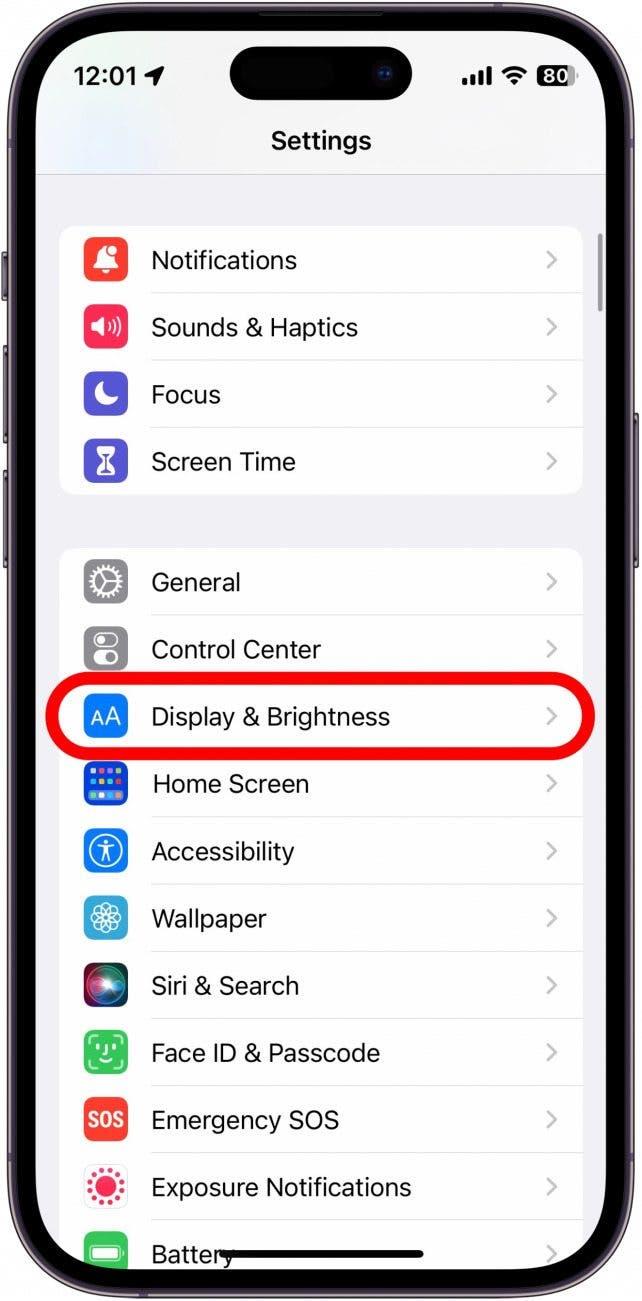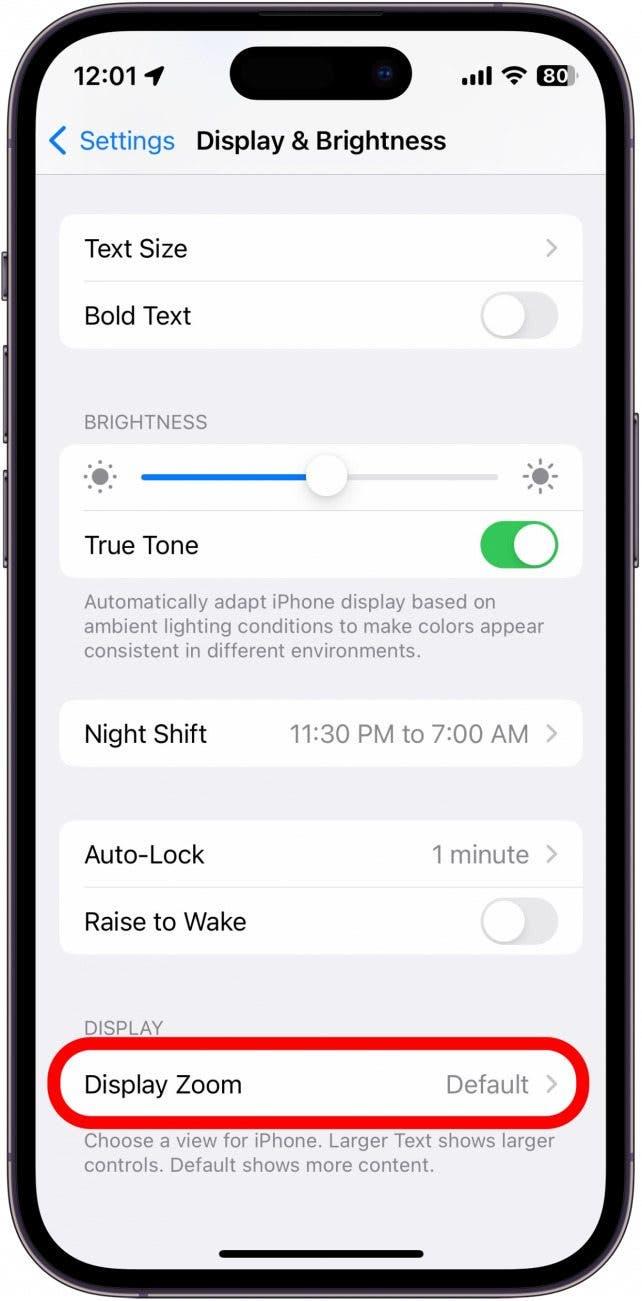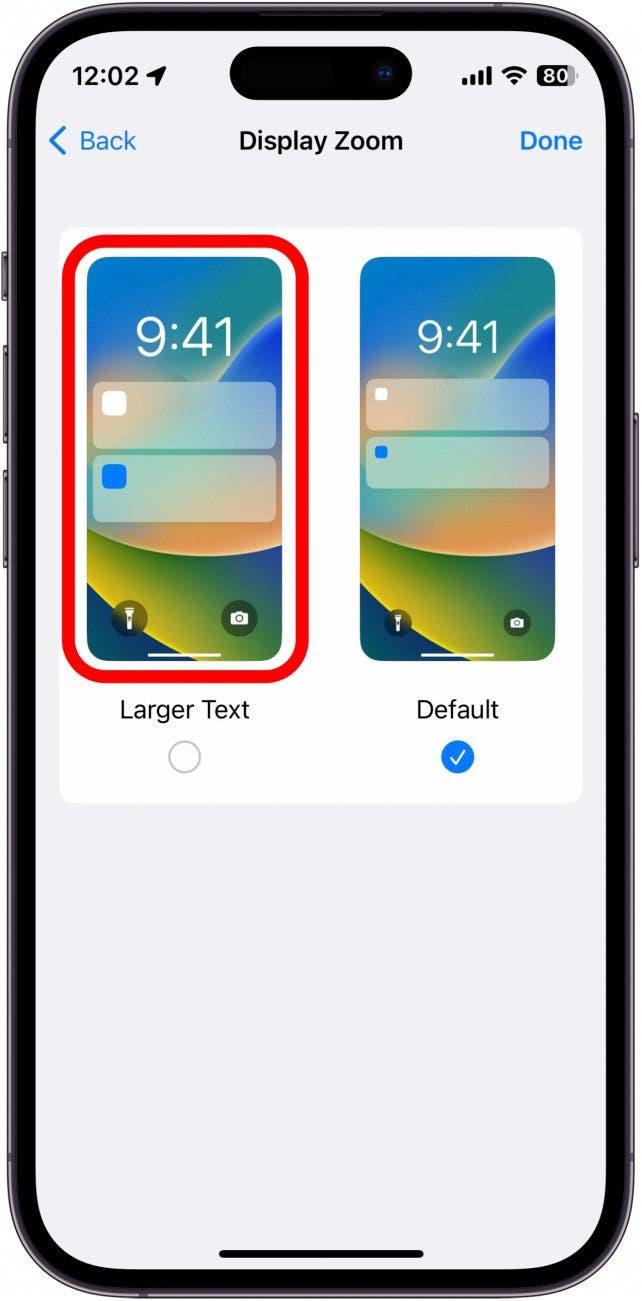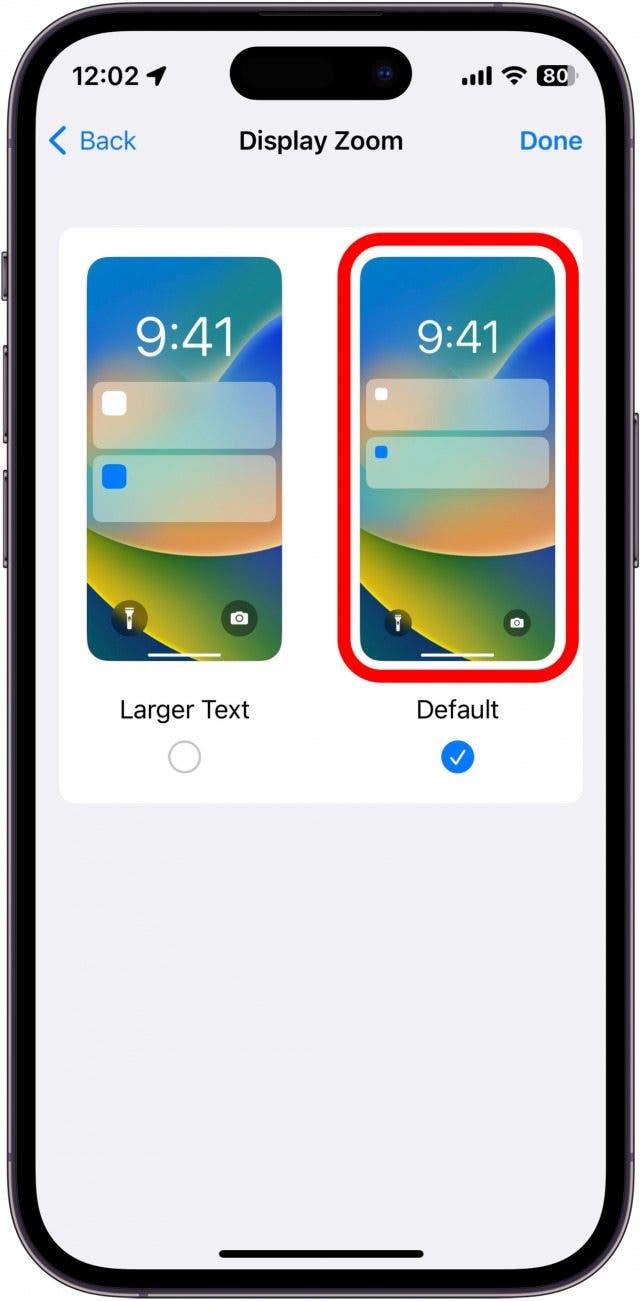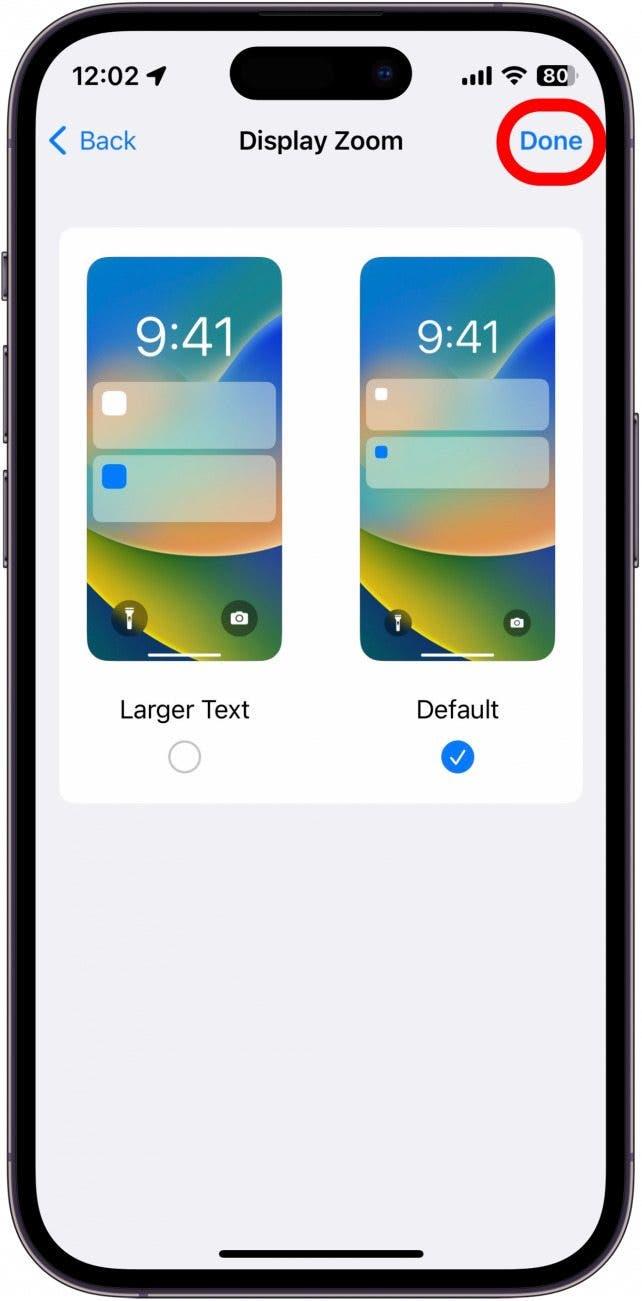Odată cu lansarea iOS 16, iPhone -ul are acum câteva noi opțiuni de personalizare atunci când vine vorba de ecranul de blocare. Acum, puteți face mult mai mult decât să alegeți propriul dvs. tapet. Puteți adăuga widget -uri pe ecranul dvs. de blocare și chiar puteți schimba aspectul ceasului. Iată cum să schimbați fontul de ceas pe iPhone.
Cum să schimbați fontul de timp pe iPhone
Personalizarea ecranului dvs. de blocare nu a fost niciodată mai ușoară la cea mai recentă versiune a iOS. Indiferent dacă sunteți adăugarea widget-urilor sau personalizarea personalizării Ceasul tău, poți face ecranul de blocare al iPhone -ului tău unic pentru tine și personalitatea ta. Pentru mai multe sfaturi și trucuri de personalizare a iPhone -ului, asigurați -vă că Înregistrați -vă pentru vârful nostru liber al zilei buletin informativ. Acum, să începem cu schimbarea fontului ceasului pe iOS 16 și mai nou:
- Pe ecranul dvs. de blocare , atingeți și țineți apăsat pe orice spațiu gol.

- Atingeți Personalizați . Dacă nu ați creat încă un ecran de blocare personalizat, vi se poate solicita să Creați unul nou .

- Atingeți blocați ecranul .

- Atingeți ceasul .

- Aici, puteți alege fontul care vă place cel mai mult.

- Puteți atinge pictograma Globe pentru a vedea alte stiluri de fonturi.

- Puteți alege și o culoare pentru ceasul dvs.

- Dacă derulați până la capătul culorilor disponibile, puteți atinge roata de culoare pentru a alege o culoare personalizată.

- Puteți utiliza o grilă color, un spectru sau glisoare pentru a selecta culoarea dorită.

- Puteți atinge, de asemenea, pictograma picătorului de vopsea pentru a alege o culoare din tapet, astfel încât culoarea ceasului să se potrivească mai bine.

- Unele culori vor avea, de asemenea, un glisor pentru a alege cât de deschis sau întuneric doriți să faceți culoarea.

- După ce ați selectat un font și o culoare de care sunteți mulțumit, atingeți x sau fundalul pentru a închide meniul.

- Atingeți făcut în colțul din dreapta sus al ecranului pentru a vă salva fontul de ceas.

nota : Orice culoare pe care o alegeți pentru ceas se va aplica și la orice widget -uri de pe ecranul de blocare.
Așa se poate schimba fontul de ceas pe iPhone. Acum, puteți schimba fontul de pe ecranul de blocare a iPhone -ului cât doriți! Creați ecrane de blocare personalizate pentru diferite focalizări, zile ale săptămânii sau pentru vizitarea diferitelor locuri. Puteți adăuga până la 200 de ecrane de blocare personalizate, așa că nu ezitați să mergeți sălbatic!
Cum să schimbați dimensiunea ceasului dvs. pe iPhone
Acum că știți cum să schimbați fontul de pe ecranul de blocare a iPhone -ului, ce zici de dimensiune? În timp ce puteți schimba cu ușurință fontul ceasului ecranului de blocare, schimbând dimensiunea fontului, este o altă poveste. Este posibil să se schimbe dimensiunea ceasului, dar va afecta și alte setări. Iată cum să schimbați dimensiunea fontului pe iPhone:
- Deschideți aplicația Setări și atingeți afișaj și luminozitate .

- Derulați în jos și atingeți afișaj zoom .

- Aici, puteți alege cât de mare sau mic apare tot ce apare pe iPhone. Text mai mare va face textul pe dispozitivul dvs. mai mare, inclusiv ceasul ecranului de blocare. De asemenea, va mări pictogramele aplicației și alte elemente UI.

- implicit este zoom -ul implicit, care folosește o dimensiune de text mai mică, pictograme de aplicații mai mici și un ceas mai mic.

- După ce sunteți mulțumit de zoom -ul afișajului pe care l -ați ales, atingeți făcut pentru a vă salva modificările.

notă : schimbarea zoom -ului afișajului, vă va cere să reporniți iPhone -ul pentru a intra în vigoare.
Aceasta este doar o modalitate de a crește dimensiunea fontului pe iPhone. Dacă doriți să Schimbați dimensiunea fontului iPhone-ului fără a schimba Zoom -ul afișajului, puteți face și asta, deși nu va afecta dimensiunea ceasului ecranului de blocare. În continuare, aflați ce să faceți atunci când Efectul de profunzime al ecranului blochează Nu funcționează!